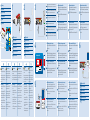Fiber
Box
5530
Quick Start Guide
Schnurlostelefon anmelden
•Wenn Sie ein FRITZ!Fon haben, starten Sie Ihr Telefon und
drücken Sie die Taste „Connect/WPS“ der FRITZ!Box. Drei LEDs
blinken und das FRITZ!Fon wird angemeldet.
•Telefone anderer Hersteller bringen Sie zunächst in Anmel-
debereitschaft und geben die PIN der FRITZ!Box am Telefon ein
(voreingestellter Wert „0000“), bevor Sie die Anmeldung mit der
Taste „Connect/WPS“ beenden.
Registering a Cordless Telephone
•If you have a FRITZ!Fon, start your telephone and press the
“Connect/WPS” button on the FRITZ!Box. Three LEDs ash and
the FRITZ!Box is registered.
•Telephones from other manufacturers must rst be made
ready for registration; then enter the PIN of the FRITZ!Box on
the telephone (a value of “0000” is precongured) before com-
pleting registration with the “Connect/WPS” button.
Draadloze telefoon aanmelden
•Wanneer u een FRITZ!Fon hebt, zet dan uw telefoon aan en
druk vervolgens op de toets ‘Connect/WPS’ van de FRITZ!Box.
Drie leds knipperen en de FRITZ!Fon wordt aangemeld.
•Zet Telefoons van andere fabrikanten eerst in de aanmeld-
modus en voer de pincode van de FRITZ!Box op de telefoon in
(af fabriek is ‘0000’ ingesteld) vóórdat u het aanmelden voltooit
met de toets ‘Connect/WPS’.
Conectar un teléfono inalámbrico
•Si tiene un FRITZ!Fon, inicie el teléfono y pulse el botón
“Connect/WPS” en su FRITZ!Box. Los tres ledes parpadean y el
FRITZ!Fon se registra inmediatamente.
•Si tiene teléfonos de otros fabricantes ponga primero el telé-
fono en modo de conexión e ingrese el PIN del FRITZ!Box (valor
por defecto “0000”) antes de completar la conexión pulsando el
botón “Connect/WPS”.
Registrazione di un cordless
•Se avete un FRITZ!Fon, avviate il telefono e premete il tasto
“Connect/WPS” del FRITZ!Box. Tre LED lampeggiano e il FRITZ!-
Fon viene registrato.
•Per i telefoni di altri produttori dovete innanzitutto avviare
la modalità di registrazione e digitare sul telefono il PIN del
FRITZ!Box (valore preimpostato “0000”) prima di poter comple-
tare la registrazione premendo il tasto “Connect/WPS”.
Connecter un téléphone
•Si vous avez un FRITZ!Fon, allumez ce dernier et appuyez
sur le bouton «Connect/WPS» de la FRITZ!Box. Trois voyants
clignotent et le FRITZ!Fon va être connecté.
•Si vous utilisez un téléphone d’un autre fabricant, mettez-le
en mode connexion, puis saisissez le code PIN de la FRITZ!Box
dans le téléphone (code par défaut: «0000») avant de naliser
la connexion via le bouton «Connect/WPS».
Telefone per Kabel anschließen
Sie können ein Telefon per Kabel anschließen. Die andere
„FON“-Buchse muss frei bleiben.
•Buchse „FON“ an der Seite
für Telefone mit TAE-Stecker
•Buchse „FON“ auf der Rückseite
Connecting Telephones by Cable
You can connect one telephone by cable. The other “FON” socket
must remain free.
•“FON” socket on the side
for telephones with a TAE connector
•“FON” socket on the back
Telefoons met een kabel aansluiten
U kunt één telefoon met een kabel aansluiten. De andere ‘FON’-bus
moet worden vrijgehouden.
•Bus ‘FON’ aan de zijkant
voor telefoons met TAE-connector
•Bus ‘FON’ aan de achterzijde
Conectar teléfonos con cable
Puede conectar un teléfono con un cable. Uno de los dos puertos
“FON” debe permanecer libre.
•Puerto “FON” lateral
para teléfonos con enchufes TAE
•Puerto “FON” en la parte posterior
Collegamento di telefoni via cavo
Potete collegare un telefono via cavo. L’altra porta “FON” deve
rimanere libera.
•Porta “FON” sul lato
per telefoni con presa TAE
•Porta “FON” sul retro
Connecter des téléphones via un câble
Vous pouvez connecter un téléphone par le biais d‘un câble. L‘autre
port «FON» doit rester libre.
•Port «FON» sur le côté
pour des téléphones avec prise TAE
•Port «FON» au dos de l‘appareil
Internetzugang einrichten
•Geben Sie http://fritz.box in einen Internetbrowser ein.
Die Benutzeroberäche der FRITZ!Box erscheint.
•Geben Sie das FRITZ!Box-Kennwort ein, wenn Sie dazu aufgefor-
dert werden und folgen Sie den Anweisungen des Assistenten bis
zum Schluss.
Der Internetzugang ist eingerichtet und Sie können mit den ange-
schlossenen Geräten im Internet surfen.
Conguring the Internet Connection
•Enter http://fritz.box in a web browser. The FRITZ!Box user
interface appears.
•Enter the FRITZ!Box password when prompted to do so, and then
follow the Wizard‘s instructions until conguration has been
completed.
The internet connection is congured and you can surf the web with
the connected devices.
Internettoegang instellen
•Voer in een internetbrowser http://fritz.box in.
De gebruikersinterface van de FRITZ!Box verschijnt.
•Voer het FRITZ!Box-wachtwoord in, als u daarom wordt verzocht
en volg de instructies van de wizard tot de conguratie is voltooid.
De internettoegang is ingesteld en u kunt met de verbonden appara-
ten op het internet surfen.
Congurar el acceso a Internet
•Introduzca http://fritz.box en la barra de direcciones del
navegador. Se abrirá la interfaz de usuario del FRITZ!Box.
•Introduzca la contraseña del FRITZ!Box cuando se le pida y sigua
hasta el nal las instrucciones del asistente.
El acceso a Internet está congurado y se puede navegar por Inter-
net con los dispositivos conectados.
Congurazione dell’accesso a Internet
•Digitate http://fritz.box in un browser. Si apre l’interfaccia utente.
•Inserite la password del FRITZ!Box quando richiesto e seguite le
istruzioni della procedura guidata no alla ne.
L’accesso a Internet è congurato e potete navigare in Internet con i
dispositivi collegati.
Congurer l’accès à Internet
•Entrez http://fritz.box dans la barre d’adresse d‘un navigateur.
L‘interface utilisateur de la FRITZ!Box s‘ache.
•Entrez le mot de passe FRITZ!Box lorsque vous y êtes invité et
suivez les instructions de l‘assistant jusqu‘au bout.
L‘accès à Internet est conguré et vous pouvez à présent surfer sur
Internet avec vos appareils connectés.
en.avm.de/service/manuals
en.avm.de/guide
en.avm.de/nc/service/downloads
en.avm.de/service/support-request/your-support-request
© AVM Computersysteme Vertriebs GmbH • 02.2021 • 521612000_1001723_01
Frequencies
DECT
1880MHz – 1900MHz, maximal 250mW
Wi-Fi
2,4GHz – 2.483GHz, max. 100mW
5.15GHz – 5.35GHz, max. 200mW
5.47GHz – 5.725GHz, max. 1000mW
In the 5-GHz band for Wi-Fi, the range from 5.15GHz to 5.35GHz
is intended only for indoor use. This restriction or requirement is
eective in the states AT, BE, BG, CY, CZ, DE, DK, EE, EL, ES, FI, FR,
HR, HU, IE, IT, LT, LU, LV, MT, NL, PL, PT, RO, SE, SI, SK, UK.
CE Diagnosis Service
Rechtliche Hinweise und geltende Lizenzbestimmungen nden Sie in
der Benutzeroberäche: / Rechtliches / Rechtliche Hinweise
Weitere Information nden Sie auf unserer Internetseite:
avm.de/service
Legal information and the valid licensing conditions are presented in
the user interface: / Legal / Legal Notice
More information is available on our website: en.avm.de/service
Juridische informatie en geldende licentiebepalingen vindt u in de
gebruikersinterface: / Juridische info / Juridische informatie
Meer informatie vindt u op onze website: nl.avm.de/service
En la interfaz de usuario se puede encontrar información legal y las
condiciones de licencia aplicables: / Información legal / Nota legal
Mayor información encontrará en nuestra página web:
es.avm.de/servicio
Le note legali e le condizioni di licenza si trovano nella guida
dell’interfaccia utente sotto: / Aspetti giuridici / Note legali
Ulteriori informazioni si trovano sul nostro sito web:
it.avm.de/assistenza
Les mentions légales et les dispositions de licence en vigueur sont
disponibles dans l‘interface utilisateur : / Volet juridique /Men-
tions légales
Plus d’informations sur notre site Internet:ch.avm.de/fr/service
Zur Verbesserung Ihres Produkts und für den sicheren Betrieb
an Ihrem Anschluss verwendet AVM bei Bedarf Diagnosedaten.
Diese Einstellung kann in der Benutzeroberäche unter Internet /
Zugangsdaten / AVM-Dienste geändert werden.
To improve the product and ensure safe operation on your connection,
AVM uses diagnostic data where needed. This setting can be changed
in the user interface under Internet / Account Information /
AVM Services.
Ter verbetering van uw product en voor een veilig gebruik op uw
aansluiting gebruikt AVM indien nodig diagnostische gegevens. Deze
instelling kan worden gewijzigd in de gebruikersinterface onder
Internet / Toegangsgegevens / AVM-diensten.
Para mejorar su producto y para el funcionamiento seguro en su
conexión AVM utiliza, si es necesario, los datos de diagnóstico. Diese
Esta opción puede ajustarse en el menú Internet / Datos de acceso /
Servicios de AVM.
Se necessario, per migliorare il vostro prodotto e per garantire un
funzionamento sicuro, AVM usa dati diagnostici. Questa impostazione
può essere modicata nell’interfaccia utente, in Internet / Dati di
accesso / Servizi AVM.
An d’améliorer votre produit et d’en assurer le bon fonctionnement
sur votre ligne, AVM utilise, si nécessaire, des données de diagnostic.
Cette fonction peut être modiée dans l’interface utilisateur via le
menu Internet / Données d’accès / Services AVM.
Hiermit erklärt AVM, dass sich das Gerät in Übereinstimmung mit
den Anforderungen und Vorschriften der Richtlinien 2014/53/EU,
2009/125/EG sowie 2011/65/EU bendet. Die Langfassung der
CE-Konformitätserklärung nden Sie in englischer Sprache unter
http://en.avm.de/ce.
AVM declares herewith that the device is compliant with the requi-
rements and the rules in directives 2014/53/EU, 2009/125/EC and
2011/65/EU. The long version of the declaration of CE conformity is
available at http://en.avm.de/ce.
Hiermee verklaart AVM dat het apparaat overeenstemt met de
fundamentele vereisten en de andere relevante voorschriften van de
richtlijnen 2014/53/EU, 2009/125/EG en 2011/65/EU. De volledige
versie van de EG-verklaring van overeenstemming is in het Engels
te vinden op http://en.avm.de/ce.
Por la presente declara AVM, que el dispositivo cumple con los re-
quisitos esenciales y las disposiciones pertinentes de las Directivas
2014/53/UE, 2009/125/CE y 2011/65/UE. Podrá descargar la ver-
sión completa de la declaración CE (en idioma inglés) en la página
http://en.avm.de/ce.
AVM dichiara che il dispositivo è conforme ai requisiti e alle
disposizioni inerenti delle direttive 2014/53/EU, 2009/125/CE e
2011/65/CE. Il testo integrale della dichiarazione di conformità CE è
disponibile in lingua inglese all’indirizzo http://en.avm.de/ce.
AVM déclare par la présente que l’appareil est conforme aux exigen-
ces et aux instructions des directives 2014/53/UE, 2009/125/CE et
2011/65/UE. La version longue de la déclaration de conformité CE
est disponible (en anglais) http://en.avm.de/ce.
Power/Fiber
•
DSL
WLAN
Fon/ DECT
Connect / WPS
Info
DECT
PowerFON LAN 1
2,5G -------- 1G --------
LAN 2 LAN 3
Fiber
Notiz
Einstellungen ab Werk
Settings upon Delivery
Info
• blinkt bei Nachrichten auf dem FRITZ!Box-Anrufbeantworter (einstellbar)
• leuchtet rot bei wichtiger Nachricht auf http://fritz.box
WLAN
• drücken um WLAN an-/auszuschalten
• leuchtet, wenn WLAN an ist
Fon/DECT
• drücken um Telefone wiederzufi nden
• leuchtet bei einem Telefonat
• blinkt bei Sprachnachrichten im Netz
Connect/WPS
• drücken um WLAN- oder DECT-Gerät anzumelden
• blinkt, während ein WLAN- oder DECT-Gerät angemeldet wird
Power/Fiber
• leuchtet, wenn Internetverbindung besteht
• blinkt, wenn Internetverbindung unterbrochen ist
Diese
Einstellungen
können in der
FRITZ!Box
geändert
werden.
Wi-Fi password (WPA2)
Wi-Fi network (SSID)
FRITZ!Box 5530 AF
3779 8981 1562 8981 1234
FRITZ!Box password
zigzag5481 AVMGFFFFFFFF
Modem ID
PEFC
7
8
9

Gefahr durch Laser
Laserlicht gefährdet das Sehvermö-
gen!
Schauen Sie nicht direkt in das Glas-
faserkabel oder in die Glasfaser-
buchsen der FRITZ!Box und Ihres
Anschlusses.
Danger due to Lasers
Laser light can damage your sight!
Do not look directly into the ber
optic cable or the ber optic sockets
on the FRITZ!Box or the ber optic
connection.
Sicherheitshinweise
•Betreiben Sie die FRITZ!Box nicht
bei Gewitter.
•Die Lüftungsschlitze der FRITZ!-
Box müssen immer frei sein.
•Stellen Sie die FRITZ!Box nicht auf
wärmeempndliche Flächen.
•Schließen Sie die FRITZ!Box an
einer leicht erreichbaren Steck-
dose an.
•Die FRITZ!Box darf nur innerhalb
von Gebäuden verwendet werden.
Safety Instructions
•Do not operate the FRITZ!Box
during an electrical storm.
•The ventilation slits of the FRITZ!-
Box must never be obstructed.
•Do not place the FRITZ!Box on
excessively heat-sensitive sur-
faces.
•Connect the FRITZ!Box to an easily
accessible outlet.
•The FRITZ!Box is intended only for
indoor operation.
PowerFON LAN 1
2,5G -------- 1G --------
LAN 2 LAN 3
Fiber
Gf-TA
Um Störungen zu vermeiden, knicken Sie das Glasfaserkabel nicht und
entfernen Sie Staubschutzkappen unmittelbar vor der Inbetriebnahme.
To avoid disruptions, do not bend the ber optic cable, and do not remove
the dust protection caps until right before launching operation.
Om storingen te voorkomen mag de glasvezelkabel niet worden geknikt
en moeten de stofkapjes onmidellijk voor gebruik worden verwijderd.
Para evitar interferencias, no retuerza el cable de bra óptica y retire los
protectores de polvo inmediatamente antes de utilizarlo.
Per evitare malfunzionamenti, non piegate il cavo in bra ottica e rimuo-
vete i cappucci antipolvere solo durante la messa in servizio.
Pour éviter tout dysfonctionnement, ne pliez pas le câble bre optique et
n‘ôtez les capuchons anti-poussière qu‘au moment de la mise en service.
Am Glasfaseranschluss anschließen
1. Entfernen Sie die Staubschutzkappen vom Glasfaserkabel,
dem SFP-Modul und von der Glasfaser-Teilnehmeranschlus-
sedose (Gf-TA).
2. Schließen Sie die FRITZ!Box mit dem Glasfaserkabel an der
Gf-TA an.
Connecting to the Fiber Optic Connection
1. Remove the dust protection caps from the ber optic cable,
the SFP module, and from the ber optic junction box (FOJB).
2. Connect the FRITZ!Box to the FOJB with the ber optic cable.
Op de glasvezelaansluiting aansluiten
1. Verwijder de stofkappen van de glasvezelkabel, de
SFP-module en het glasvezelaansluitpunt.
2. Sluit de FRITZ!Box aan op het glasvezelaansluitpunt.
Conexión a Internet por bra óptica
1. Retire las tapas de protección contra el polvo del cable de
bra óptica, del módulo SFP y de la caja de conexión del su-
scriptor de bra óptica (Gf-TA).
2. Conecte el FRITZ!Box con el cable de bra óptica al Gf-TA.
Collegamento alla connessione in bra ottica
1. Rimuovete i cappucci parapolvere dal cavo in bra ottica, dal
modulo SFP e dalla scatola di giunzione per bra ottica.
2. Collegate il FRITZ!Box con il cavo per bra ottica alla scatola
di giunzione.
Connexion à la ligne bre optique
1. Ôtez les capuchons anti-poussière du câble bre optique, du
module SFP et de la prise terminale optique.
2. Raccordez la FRITZ!Box à la prise terminale optique via le
câble bre.
Gevaar door laser
Laserlicht kan uw gezichtsvermogen
beschadigen!
Kijk niet rechtstreeks in de glasvezel-
kabel of in de glasvezelaansluitingen
van de FRITZ!Box en uw aansluitpunt.
Peligrosidad del láser
La luz láser pone en peligro la vista.
No mire directamente al cable de
bra óptica ni a los conectores de
bra óptica del FRITZ!Box y de su
conexión.
Veiligheidsinstructies
•Gebruik de FRITZ!Box niet tijdens
onweer.
•De ventilatiesleuven van de
FRITZ!Box moeten altijd vrij wor-
den gehouden.
•Plaats de FRITZ!Box niet op warm-
tegevoelige oppervlakken.
•Sluit de FRITZ!Box aan op een
goed bereikbare contactdoos.
•De FRITZ!Box mag alleen binnens-
huis worden gebruikt.
Advertencias de seguridad
•No opere el FRITZ!Box durante las
tormentas eléctricas.
•No se deben bloquear la rejilla de
ventilación de su FRITZ!Box.
•No coloque su FRITZ!Box sobre
una supercie que no resista el
calor.
•Conecte su FRITZ!Box a una toma
eléctrica de fácil acceso.
•Su FRITZ!Box únicamente debe
ser utilizado en interiores.
WLAN-Verbindung herstellen (Smartphone)
•Scannen Sie den QR-Code und stellen Sie die WLAN-Verbin-
dung direkt her
oder
•Önen Sie die WLAN-Einstellungen Ihres Smartphones, wäh-
len Sie das WLAN Ihrer FRITZ!Box 5530 Fiber und stellen Sie
die Verbindung mit dem WLAN-Netzwerkschlüssel her.
Establishing a Wi-Fi Connection (Smartphone)
•Scan the QR code and establish the Wi-Fi connection directly
or
•Open the Wi-Fi settings of your smartphone, select the Wi-Fi
network of your FRITZ!Box 5530 Fiber, and establish the
connection with the Wi-Fi password.
Wi-Fi-verbinding tot stand brengen (smartphone)
•Scan de QR-code en breng de Wi-Fi-verbinding rechtstreeks
tot stand
of
•Open de Wi-Fi-instellingen van uw smartphone, selecteer
het Wi-Fi-netwerk van uw FRITZ!Box 5530 Fiber en breng de
verbinding tot stand met de Wi-Fi-netwerksleutel.
Establecer la conexión inalámbrica (smartphone)
•Escanee el código QR y establezca la conexión Wi-Fi
directamente
o
•Abra la conguración Wi-Fi de su smartphone, seleccione
la red Wi-Fi de su FRITZ!Box 5530 Fiber y establezca la
conexión con la clave de red Wi-Fi.
Stabilire una connessione Wi-Fi (smartphone)
•Eettuate la scansione del codice QR e stabilite direttamente
la connessione Wi-Fi
oppure
•Aprite le impostazioni Wi-Fi del vostro smartphone, selezio-
nate la rete Wi-Fi del vostro FRITZ!Box5530Fiber e stabilite
la connessione con la chiave di rete Wi-Fi.
Se connecter au Wi-Fi (smartphone)
•Scannez le QR code et connectez-vous directement au Wi-Fi
ou alors
•Ouvrez les paramètres Wi-Fi de votre smartphone, sélec-
tionnez le Wi-Fi de votre FRITZ!Box 5530 Fiber et connec-
tez-vous via la clé de sécurité Wi-Fi.
WLAN-Verbindung herstellen (Windows-Computer)
• Klicken Sie in der Windows-Taskleiste auf das WLAN-Symbol.
• Wählen Sie das WLAN Ihrer FRITZ!Box 5530 Fiber aus der Liste mit
WLAN-Funknetzen und klicken Sie auf „Verbinden“.
• Drücken Sie kurz auf die Taste „Connect/WPS“. Die WLAN-Ver-
bindung wird hergestellt.
Establishing a Wi-Fi Connection (Windows Computer)
• Click on the Wi-Fi icon in the Windows task bar.
• Select the Wi-Fi network of your FRITZ!Box 5530 Fiber from the list
of Wi-Fi networks and click on “Connect”.
• Push the “Connect/WPS” button briey. The Wi-Fi connection will be
established.
Wi-Fi-verbinding tot stand brengen (Windows-computer)
•Klik in Windows-taakbalk op het Wi-Fi-pictogram.
• Selecteer in de lijst met Wi-Fi-netwerken het Wi-Fi-netwerk van uw
FRITZ!Box 5530 Fiber en klik op ‘Verbinding maken’.
• Druk kort op de toets ‘Connect/WPS’. De Wi-Fi-verbinding wordt tot
stand gebracht.
Establecer una conexión Wi-Fi (ordenador con Windows)
• Haga clic en la barra de tareas de Windows sobre el símbolo de la
red inalámbrica.
•Seleccione la red inalámbrica (Wi-Fi) de su FRITZ!Box 5530 Fiber en
la lista de redes Wi-Fi y pulse “Conectar”.
• Pulse brevemente el botón “Connect/WPS”.
Stabilire una connessione Wi-Fi (computer Windows)
• Cliccate nella barra delle applicazioni di Windows sull’icona della
rete Wi-Fi.
• Selezionate la rete Wi-Fi del vostro FRITZ!Box5530Fiber e cliccate
su “Connetti”.
• Premete brevemente il tasto “Connect/WPS”. La connessione Wi-Fi
viene stabilita.
Se connecter au Wi-Fi (ordinateur Windows)
•Dans la barre des tâchesde Windows, cliquez sur l’icône Wi-Fi.
• Sélectionnez le réseau Wi-Fi de votre FRITZ!Box 5530 Fiber dans la
liste des réseaux qui s‘ache, puis cliquez sur «Connecter».
• Appuyez brièvement sur le bouton «Connect/WPS».
Computer anschließen (LAN)
Connect to the Computer (LAN)
Computer aansluiten (LAN)
Conectar un ordenador (LAN)
Collegamento di un computer (LAN)
Connecter un ordinateur (LAN)
PowerFON LAN 1
2,5G -------- 1G --------
LAN 2 LAN 3
Fiber
Am Strom anschließen
Connect to Electrical Power
Op het stroomnet aansluiten
Conectar a la red eléctrica
Collegamento alla rete elettrica
Raccordement au réseau électrique
FON
Power
FON
Fiber
LAN 1
2,5G
-------- 1G --------
LAN 2 LAN 3
SFP-Modul anschießen
Connect SFP Module
SFP-module aansluiten
Conectar el módulo SFP
Collegamento del modulo SFP
Connecter le module SFP
Lieferumfang
Package Contents
Omvang van de levering
Contenido del paquete
Contenuto
Contenu du pack
Info
Connect/WPS
Fon/DECT
WLAN
Power/Fiber
•
DSL
FON
Fiber
Box
5530
Quick Start Guide
Notiz
Einstellungen ab Werk
Settings upon Delivery
Info
• blinkt bei Nachrichten auf dem FRITZ!Box-Anrufbeantworter (einstellbar)
• leuchtet rot bei wichtiger Nachricht auf http://fritz.box
WLAN
• drücken um WLAN an-/auszuschalten
• leuchtet, wenn WLAN an ist
Fon/DECT
• drücken um Telefone wiederzufi nden
• leuchtet bei einem Telefonat
• blinkt bei Sprachnachrichten im Netz
Connect/WPS
• drücken um WLAN- oder DECT-Gerät anzumelden
• blinkt, während ein WLAN- oder DECT-Gerät angemeldet wird
Power/Fiber
• leuchtet, wenn Internetverbindung besteht
• blinkt, wenn Internetverbindung unterbrochen ist
Diese
Einstellungen
können in der
FRITZ!Box
geändert
werden.
Wi-Fi password (WPA2)
Wi-Fi network (SSID)
FRITZ!Box 5530 AF
3779 8981 1562 8981 1234
FRITZ!Box password
zigzag5481 AVMGFFFFFFFF
Modem ID
Pericolo laser
La luce laser può danneggiare la
tua vista!
Non guardare direttamente nel cavo
in bra ottica o nelle prese in bra
ottica del FRITZ!Box o della connes-
sione in bra ottica.
Risques liés au laser
La lumière du laser peut endom-
mager la vue.
Ne regardez pas directement dans
le câble bre optique ou les ports
bre optique de la FRITZ!Box et de
votre connexion.
Indicazioni di sicurezza
•Non utilizzate il FRITZ!Box
durante un temporale.
•Le fessure di ventilazione del
FRITZ!Box devono restare sem-
pre libere.
•Non collocate il FRITZ!Box su
superci sensibili al calore.
•Collegate il FRITZ!Box a una
presa di corrente facilmente
accessibile.
•Il FRITZ!Box va utilizzato esclusi-
vamente all‘interno degli edici.
Consignes de sécurité
•N‘utilisez pas votre FRITZ!Box
pendant un orage.
•Les grilles d’aération de votre
FRITZ!Box doivent être libres.
•Ne posez pas votre FRITZ!Box
sur des surfaces sensibles à la
chaleur.
•Branchez votre FRITZ!Box sur
une prise facile d’accès.
•La FRITZ!Box est destinée à un
usage uniquement intérieur.
Notiz
Einstellungen ab Werk
Settings upon Delivery
Info
• blinkt bei Nachrichten auf dem FRITZ!Box-Anrufbeantworter (einstellbar)
• leuchtet rot bei wichtiger Nachricht auf http://fritz.box
WLAN
• drücken um WLAN an-/auszuschalten
• leuchtet, wenn WLAN an ist
Fon/DECT
• drücken um Telefone wiederzufi nden
• leuchtet bei einem Telefonat
• blinkt bei Sprachnachrichten im Netz
Connect/WPS
• drücken um WLAN- oder DECT-Gerät anzumelden
• blinkt, während ein WLAN- oder DECT-Gerät angemeldet wird
Power/Fiber
• leuchtet, wenn Internetverbindung besteht
• blinkt, wenn Internetverbindung unterbrochen ist
Diese
Einstellungen
können in der
FRITZ!Box
geändert
werden.
Wi-Fi password (WPA2)
Wi-Fi network (SSID)
FRITZ!Box 5530 AF
3779 8981 1562 8981 1234
FRITZ!Box password
zigzag5481 AVMGFFFFFFFF
Modem ID
Power/Fiber
•
DSL
WLAN
Fon/DECT
Connect/ WPS
Info
Wi-Fi
PowerFON LAN 1
2,5G -------- 1G --------
LAN 2 LAN 3
Fiber
3
64
5
21
-
 1
1
-
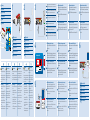 2
2
in altre lingue
- français: FRITZ 5530 Mode d'emploi
- español: FRITZ 5530 Guía del usuario
- Deutsch: FRITZ 5530 Benutzerhandbuch
- Nederlands: FRITZ 5530 Gebruikershandleiding
Documenti correlati
-
FRITZ Box 6690 Guida utente
-
FRITZ !Box 7530 AX Mesh Wi-Fi Guida utente
-
FRITZ FRITZ!Box 7590 AX Guida Rapida
-
FRITZ FRITZ!BOX Manuale del proprietario
-
FRITZ FRITZ!Powerline 1240E WLAN Set Guida Rapida
-
FRITZ FRITZ!Powerline 1260E WLAN Set Manuale del proprietario
-
FRITZ Repeater 6000 WiFi 6 Repeater Guida utente
-
FRITZ 210 Guida utente